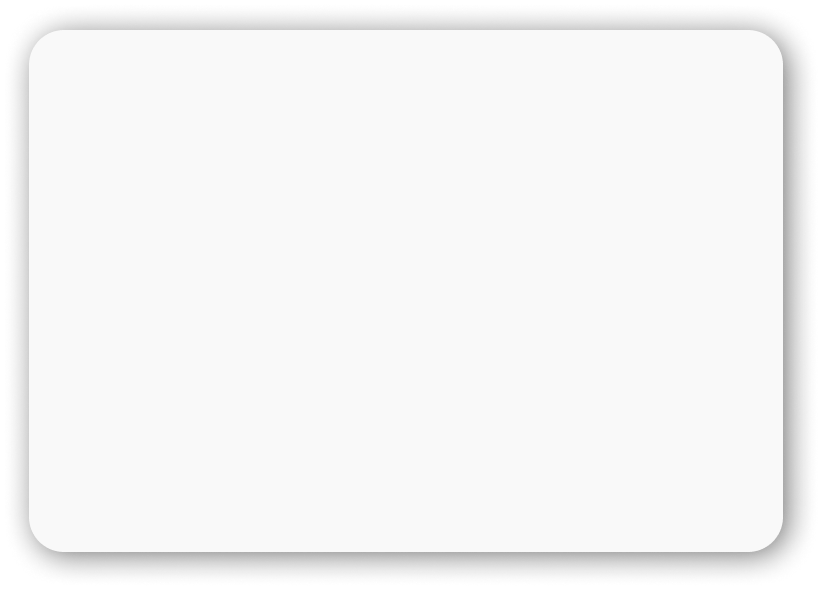
Работа с задачами в Битрикс24
В этой статье мы собрали список самых распространенных вопросов по работе с задачами Битрикс24. Теперь не надо мучить техподдержку, большинство ответов вы найдете ниже.
- Где найти все мои задачи?
- Можно ли посмотреть все задачи на портале?
- У кого есть полный доступ ко всем задачам?
- Массовая смена ответственного сотрудника в задачах.
- Как сделать экспорт задач в Excel?
- Прикрепление файлов к задаче.
- Как оценивать задачи.
1. Где найти все мои задачи?
1. Где найти все мои задачи?
Для просмотра своих задач в Битрикс24 нужно зайти на страницу «Избранное» - «Задачи» в левом меню портала.
В верхней части на странице задач представлено несколько различных вкладок:
Первые 4 вкладки отображают задачи в зависимости от того, какую роль в них вы выполняете: наблюдатель, ответственный, постановщик или соисполнитель. Вкладки называются соответственно: наблюдаю, делаю, поручил, помогаю.
Кнопка «Избранные» показывает задачи, которые вы отметили звездочкой в правом верхнем углу карточки или в контекстном меню в общем списке. Эта вкладка полезна для быстрого получения доступа к задачам, которые требуют особого внимания и к которым приходится часто обращаться.
Вкладка «Все» по-умолчанию отображает все задачи, в которых вы участвуете в одной из четырех ролей. Однако, на этой вкладке есть расширенный фильтр, который позволяет видеть и чужие задачи в зависимости от ваших прав доступа к порталу.
Кнопка «Проекты» показывает список задач в разрезе отдельных проектов или рабочих групп.
Кнопка «Отчеты» позволяет перейти к странице просмотра и настройки отчетов.
2. Можно ли просмотреть все задачи на портале?
2. Можно ли просмотреть все задачи на портале?
Такую возможность имеет или руководитель компании или администратор, так как лишь они имеют свободный доступ ко всем задачам. Просмотреть задачи в Битрикс 24 можно с помощью расширенного фильтра. Для того чтобы это осуществить, требуется зайти на страницу «Мои задачи», а далее выбрать вкладку «Все». После этого откройте расширенный фильтр, как показано на рисунке:
Вкладка «Руковожу» создана специально для руководителей компании, благодаря которой они могут просмотреть все задачи своих подчиненных, даже если они в них явно не указаны.
При переходе на страницу профиля конкретного сотрудника, администратор или руководитель может просмотреть его задачи, нажав одноименный пункт в верхней части профиля.
Последняя ссылка меню "Приложения" открывает страницу Маркетплейс Битрикс 24 с различными приложениями из категории "Задачи". Здесь можно найти полезные дополнения для ведения проектов, учета времени по сотрудникам и построения отчетов.
3. У кого есть полный доступ ко всем задачам?
3. У кого есть полный доступ ко всем задачам?
Просматривать абсолютно все задачи, созданные на портале могут лишь пользователи с правами администратора портала. Они же могут их изменять. Руководящие сотрудники отделов могут просматривать задачи своих подчиненных. Остальные сотрудники могут просматривать задачи в Bitrix24, в которых они явно указаны в одной из ролей.
4. Массовая смена ответственного сотрудника в задачах Битрикс24
4. Массовая смена ответственного сотрудника в задачах Битрикс24
Бывают ситуации, когда необходимо сменить ответственного сразу у большого количества задач, например, сотрудник уволился или перешел в другой отдел/проект.
Для решения такой задачи можно воспользоваться расширенным фильтром на вкладке "Все" списка задач и отсортировать задачи по заданному критерию, например, еще не завершенные задачи конкретного сотрудника (завершенные можно не передавать).
После этого нужно указать галочкой задачи, которые будут переданы, и в выпадающем списке общих действий под таблицей задач выбрать пункт «Сменить ответственного».
Массовую смену задач может осуществлять лишь администратор или тот, кто эти задачи поставил. Для удобства остальных сотрудников существует функция делегирования задач в Битрикс24 (доступна в карточке конкретной задачи).
5. Как осуществить экспорт списка задач в Excel?
5. Как осуществить экспорт списка задач в Excel?
Экспортировать задачи из Битрикс24 в Excel не трудно. Достаточно воспользоваться уже известным нам расширенным фильтром на вкладке «Все», в нижней части которого есть соответствующая функция. Задачи предварительно можно отфильтровать по заданным критериям, чтобы не пришлось потом чистить список в Excel.
6. Прикрепление файлов к задаче
6. Прикрепление файлов к задаче
Cуществуют разные способы, позволяющие прикрепить файлы к задаче:
Воспользоваться ссылкой «Загрузить документы» под полем с описанием задачи при ее постановке.
Файл можно загрузить с локального компьютера, с внешнего облачного хранилища, прикрепить уже существующий на портале файл или создать новый документ прямо через Битрикс24.
Прикрепить файл, редактируя какую-либо задачу, при наличии прав на изменение задачи.
Любой сотрудник, имеющий доступ к задаче (указанный в одной из ролей или руководитель ответственного) может прикрепить файл в комментариях к задаче
7. Как поставить оценку по задаче?
7. Как поставить оценку по задаче?
Задаче можно поставить только положительную или отрицательную оценку, либо оставить совсем без оценки. Чтобы это сделать, нужно перейти в саму задачу, на правой панели которой есть соответствующий пункт.
Также можно оценить задачу непосредственно в списке задач:
Битрикс24 сразу уведомит ответственного об оценке, а поругать или похвалить сотрудника можно здесь же в комментариях к задаче. Кроме выражения мнения постановщика оценки могут использоваться в фильтрах и в отчете по эффективности, в котором указывается процент задач сотрудника с положительной оценкой.
Остались вопросы?
Заполните форму прямо сейчас, и наш специалист свяжется с вами!